暂未设置文章
Windows7怎么剪切文件内容
资讯 0
在 Windows7 操作系统中,剪切文件内容是一项非常基础且常用的操作,它允许你将文件或文件中的部分内容从一个位置移动到另一个位置。无论是整理文件目录、复制文件的特定部分还是进行数据迁移,剪切操作都能发挥重要作用。以下是详细的步骤介绍:
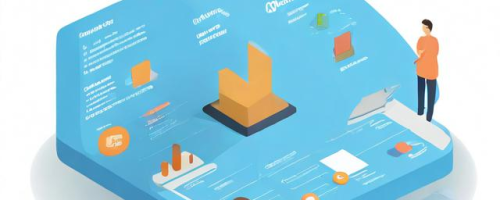
一、准备工作
确保你对 Windows7 操作系统有基本的了解,熟悉文件管理器的基本操作。打开“计算机”或“此电脑”窗口,找到你要剪切文件的源位置和目标位置。
二、选择要剪切的文件或内容
1. 在文件管理器中,浏览到包含要剪切文件的文件夹。
2. 点击要剪切的文件,使其高亮显示。你可以通过单个点击选择一个文件,或者通过按住 Ctrl 键并点击来选择多个不连续的文件,按住 Shift 键并点击来选择连续的文件。
3. 如果你要剪切文件中的特定内容,例如在文档中剪切一段文字,打开相应的文档应用程序(如 Word、记事本等),将光标定位到要剪切的内容起始位置,然后按住 Shift 键并同时按下方向键(向右或向左、向下或向上)来选中要剪切的内容。
三、执行剪切操作
1. 有两种常见的方式来执行剪切操作。一是通过右键菜单,选中要剪切的文件或内容后,右键点击鼠标,在弹出的菜单中选择“剪切”选项;二是使用快捷键,选中要剪切的文件或内容后,同时按下 Ctrl + X 键。
2. 执行剪切操作后,所选的文件或内容会被标记为已剪切,并且从原来的位置消失。这意味着它们已经被暂时存储在系统的剪贴板中,准备被粘贴到其他位置。
四、粘贴剪切的文件或内容
1. 导航到要粘贴剪切文件或内容的目标位置。可以是同一个文件夹中的不同位置,也可以是其他磁盘或文件夹。
2. 在目标位置的空白处右键点击鼠标,在弹出的菜单中选择“粘贴”选项;或者使用快捷键 Ctrl + V 直接粘贴。
3. 粘贴操作完成后,剪切的文件或内容将出现在目标位置,并且原位置的文件或内容将被删除。
五、注意事项
1. 剪切操作是不可逆的,一旦执行剪切,原位置的文件或内容将被删除,所以在执行剪切之前请确保你确实要移动这些文件或内容。
2. 剪贴板只能存储一份剪切或复制的内容,如果你在执行一次剪切操作后又进行了其他的剪切或复制操作,之前的剪切内容将被覆盖。
3. 在粘贴时,要确保目标位置有足够的空间来容纳剪切的文件或内容。如果目标位置空间不足,粘贴操作可能会失败。
4. 对于文件系统中的特殊文件,如系统文件、隐藏文件等,可能需要管理员权限才能进行剪切和粘贴操作。
在 Windows7 系统中剪切文件内容是一项简单而实用的操作。通过掌握上述步骤和注意事项,你可以轻松地在文件系统中移动和管理文件,提高工作效率。无论是日常的文件整理还是更复杂的数据处理任务,剪切操作都将是你不可或缺的工具之一。
本网站部分资源来自网络,仅供大家学习参考,请与24小时之内删除 软件无法下载或下载后无法使用,请点击报错,谢谢!
相关推荐
暂无记录




















